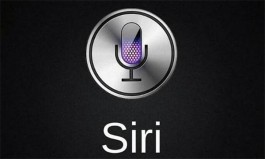苹果在iOS 15.1上推出了针对iPhone 13 Pro以及iPhone 13 Pro Max 的自动微距摄影模式切换开关功能,在设置中可以把微距自动切换关闭,这样拍照就不会突然闪一下,但是如果真的想使用微距拍照的话,却没有地方可以打开微距功能,只能回到「设置」中,把自动微距切换再打开,相当不直觉。
不过在iOS 15.2中,苹果将会在照相App 的介面上,加入一个微距的切换开关,方便大家想要拍摄微距照片的时候可以快速切换。
目前iOS 15.2 正式版尚未发布,这个功能是出现在Beta 版中,但预计正式版在近日发布后,此功能也会一同推出。
iOS 15.2 「微距摄影模式」:加入手动切换开关
这项在iOS 15.2 新加入的功能,是由Aaron Zollo 在YouTube 上所分享,当相机距离拍摄物体够近的情况下,「相机」App 的画面左下方会出现一朵花的图示,当使用者想要切换微距拍照模式的时候,点击这个花朵,就可以开启或关闭微距拍照模式。
要启用这项新功能,除了需要将相机靠近被拍摄物以外,还要先到「设置」→「相机」中,将「自动微距」关闭,这样才可以启用微距模式手动开关。
iOS 15.2 「微距模式」手动开关:启用限制、步骤
这里就简单帮大家整理一下在iOS 15.2 将会加入的微距模式手动开关启用限制与步骤。
1.需要先前往「设置」→「相机」选项,将「微距控制」切换功能关闭。
2.将相机靠近被拍摄物,当距离够近时,画面左下角会出现花朵符号。
3.点击花朵符号即可开启/关闭「微距模式」。
不使用手动开关也能开启「微距摄影」模式的方法
iOS 15.2 在相机的介面上加入了微距功能确实是美事一桩,但其实也有另外一个方法可以叫出微距模式,主要就是因为微距是利用超广角镜头来拍摄,所以只要调整下方轮盘的焦段就可以做到。